W ostateczności możesz zdecydować się na zresetowanie konsoli Xbox
- Kod błędu 0xd05e0126 występuje podczas próby zaktualizowania gry lub aplikacji na konsoli Xbox.
- Oznacza to, że wystąpił problem z plikiem aktualizacji lub połączeniem między konsolą a serwerami Xbox.
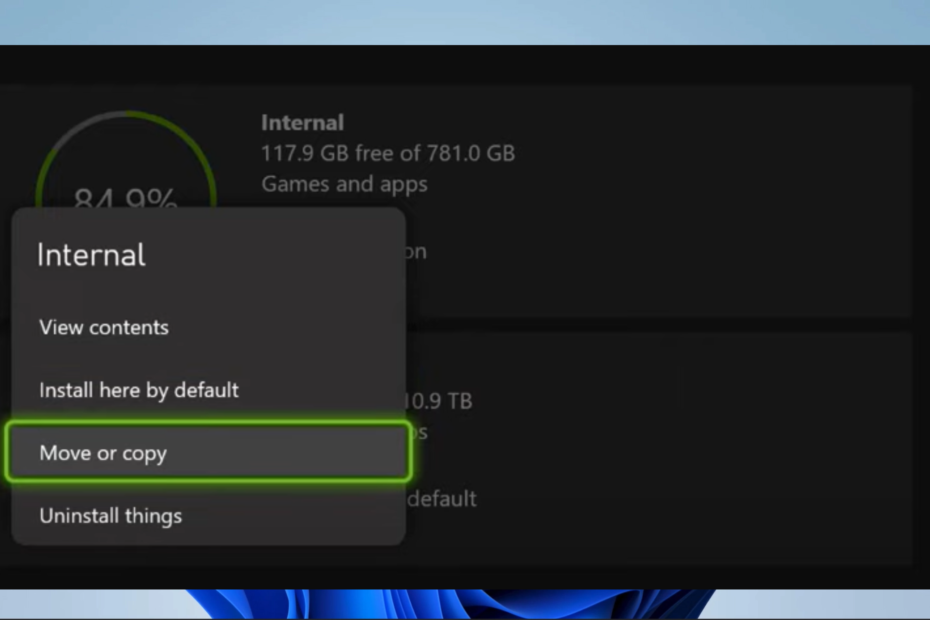
XZAINSTALUJ KLIKAJĄC POBIERZ PLIK
- Pobierz Fortect i zainstaluj go na twoim komputerze.
- Uruchom proces skanowania narzędzia wyszukać uszkodzone pliki, które są źródłem problemu.
- Kliknij prawym przyciskiem myszy Rozpocznij naprawę aby narzędzie mogło rozpocząć algorytm naprawy.
- Fortect został pobrany przez 0 czytelników w tym miesiącu.
Xbox to jedna z najczęściej używanych konsol, oferująca graczom na całym świecie wyjątkowe wrażenia z gry. Jednak w rzadkich przypadkach mogą wystąpić błędy, takie jak błąd aktualizacji 0xd05e0126. W tym przewodniku pokażemy, jak to naprawić.
Możesz także przeczytać nasze inne powiązane przewodniki, takie jak rozwiązywanie błędu Xbox 0x800701c4.
Co to jest błąd 0xd05e0126?
Ten kod błędu oznacza, że wystąpił problem z aktualizacją gry lub aplikacji na konsoli Xbox i jest wywoływany przez:
- Uszkodzone pliki aktualizacji lub serwer gry.
- Problemy z pamięcią konsoli, takie jak brak wolnego miejsca lub problem z oprogramowaniem konsoli.
- Słaby sygnał połączenia internetowego lub problemy z routerem.
Wyzwalacze te często mogą również prowadzić do Błąd aktualizacji 0xE0E8000F.
Jak naprawić błąd 0xd05e0126?
Przed przystąpieniem do jakichkolwiek rozwiązań należy wykonać następujące sprawdzenie:
- Odwiedzić Strona stanu Xbox i potwierdź, czy któryś z serwerów nie działa. Jeśli tak, poczekaj, aż ponownie się włączy.
Jeśli wszystko jest w porządku z serwerami, wykonaj poniższe rozwiązania.
1. Anuluj i ponów próbę aktualizacji
- Stuknij w Xbox na kontrolerze, aby otworzyć przewodnik Xbox.

- Wybierać Moje gry i aplikacje, następnie kliknij Widzieć wszystko.
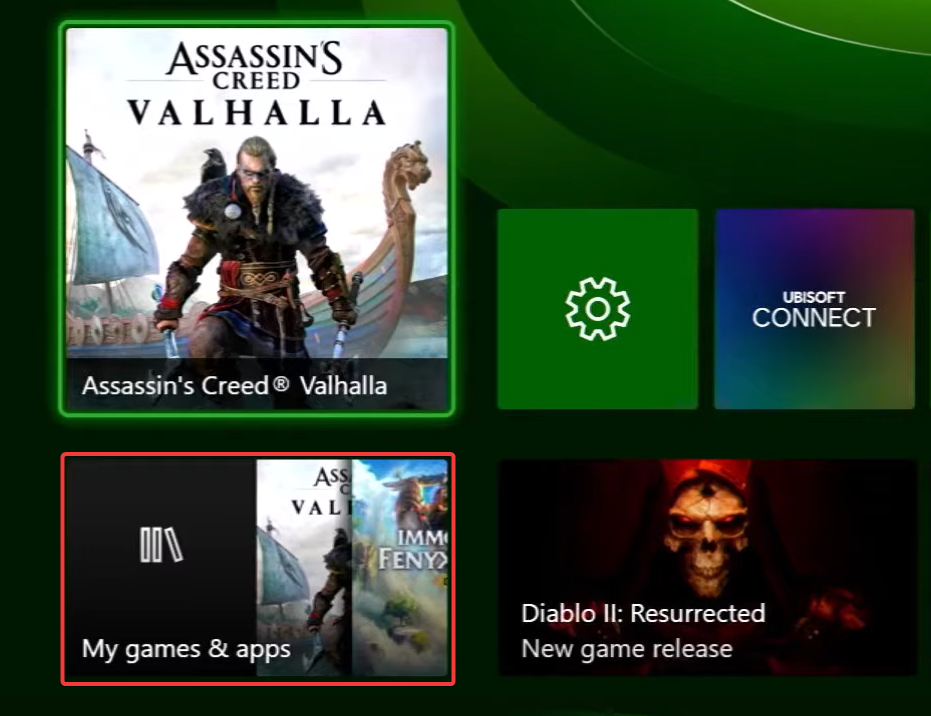
- Teraz nawiguj Zarządzać I Kolejka.
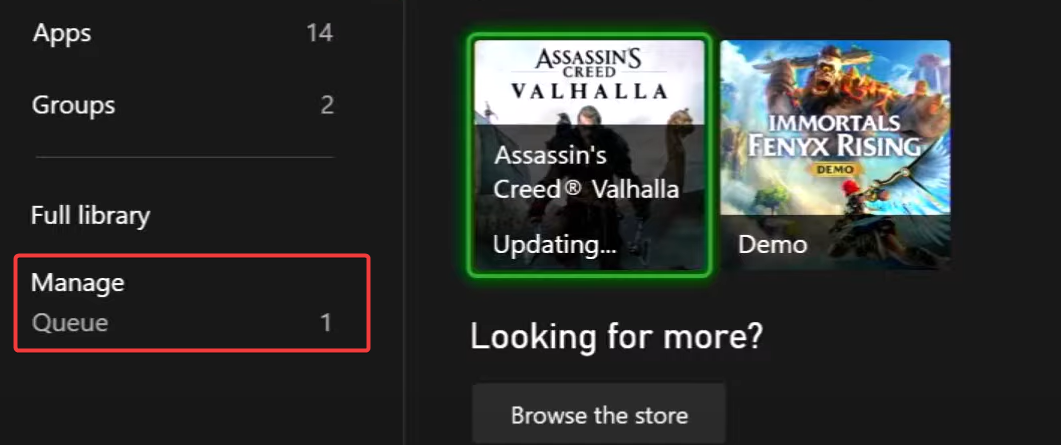
- Wyczyść bieżące pozycje w kolejce, a następnie ponownie zainstaluj aktualizację gry.
2. Zmień miejsce instalacji
- Stuknij w Xbox na kontrolerze, aby otworzyć przewodnik Xbox.

- Nawigować do Ustawienia.

- Kliknij Składowanie.
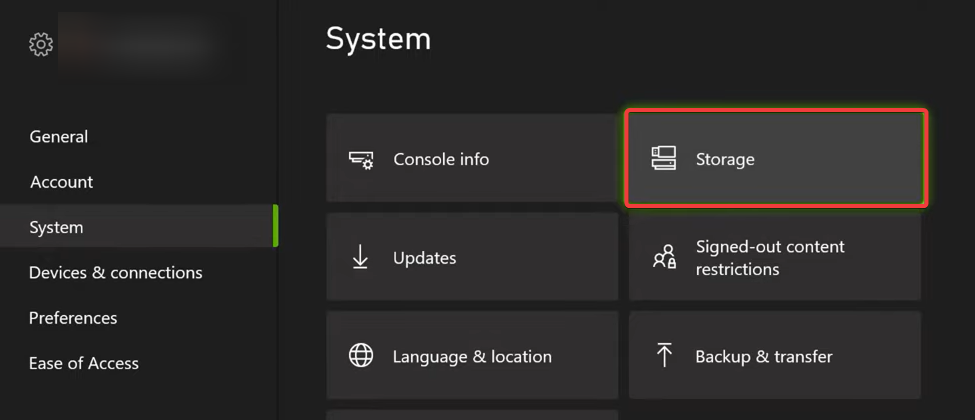
- Kliknij Wewnętrzny i wybierz Przenieś lub skopiuj.
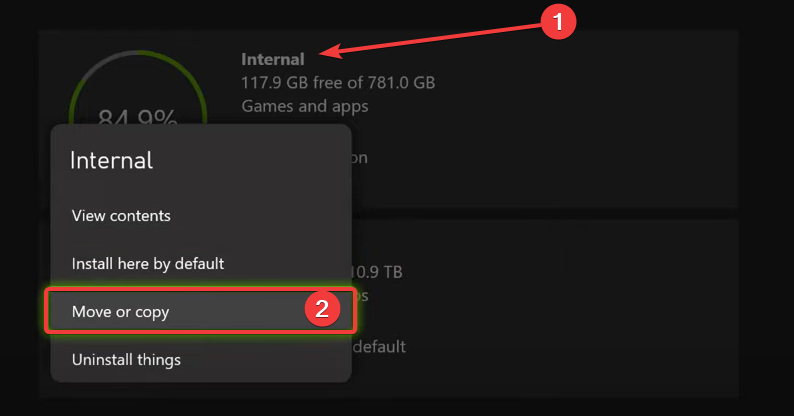
- Możesz uderzyć w Zaznacz wszystko lub wybierz określone gry, a następnie kliknij przycisk Przenieś wybrane opcja.

- Wybierz lokalizację docelową i na koniec spróbuj ponownie zainstalować aktualizację.
3. Przywróć ustawienia fabryczne konsoli Xbox
Należy pamiętać, że ta operacja spowoduje usunięcie wszystkich kont, zapisanych gier, ustawień i powiązań z domowym Xbox. Twoje gry muszą zostać ponownie zainstalowane; jednak po zainstalowaniu określonej gry zapisane dane zostaną odzyskane.
- Aby uzyskać dostęp do menu, naciśnij Xbox przycisk na konsoli.

- Nawigować do Profil i system.

- Kliknij Ustawienia.
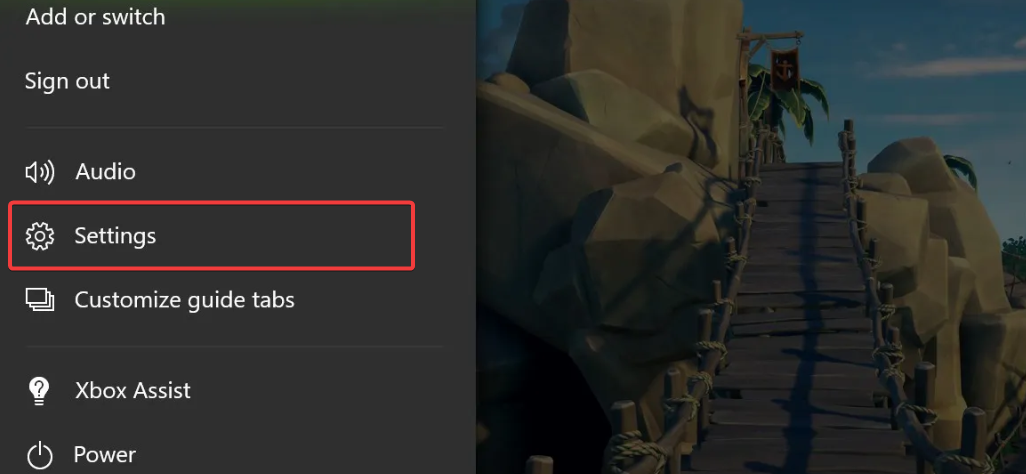
- W lewym okienku wybierz System.
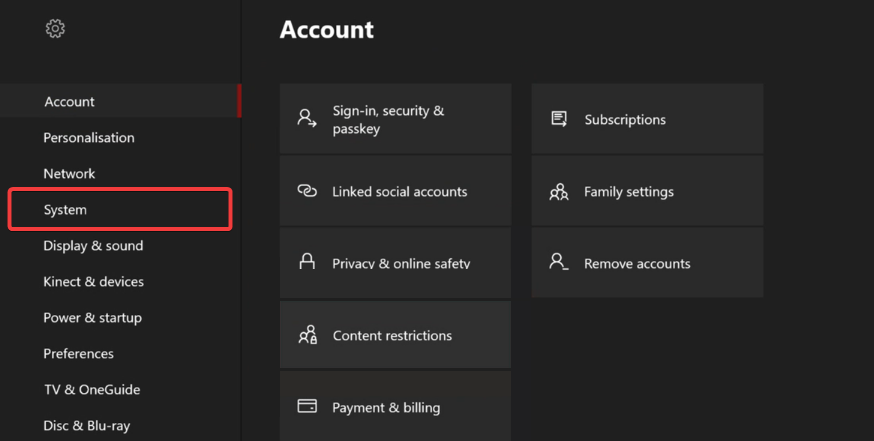
- Wybierz Informacje o konsoli opcję i uderz Zresetuj konsolę.
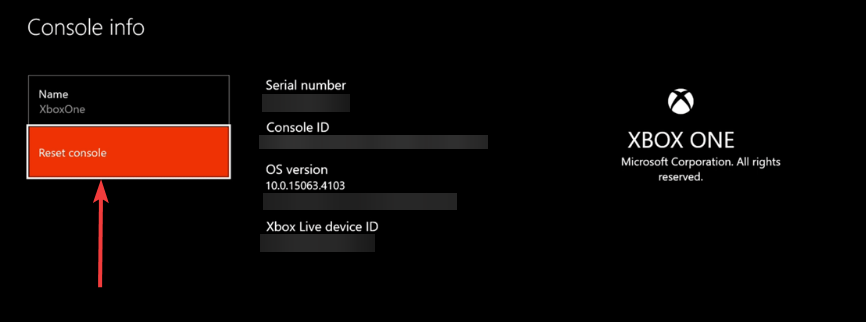
Masz to; proste sposoby naprawy błędu 0xd05e0126 na konsoli Xbox. Ułożyliśmy te rozwiązania w kolejności prostoty, ale ostatecznie musisz wypróbować to, co wydaje ci się najbardziej odpowiednie.
Aby dowiedzieć się więcej o poprawkach Xbox, przeczytaj nasz przewodnik dotyczący rozwiązywania problemów 0x800701c4 Błąd konsoli Xbox. I na koniec zostaw nam komentarz poniżej i daj nam znać, które rozwiązania były najbardziej skuteczne.
Nadal występują problemy?
SPONSOROWANE
Jeśli powyższe sugestie nie rozwiązały problemu, na komputerze mogą wystąpić poważniejsze problemy z systemem Windows. Sugerujemy wybór rozwiązania typu „wszystko w jednym”, np forteca aby skutecznie rozwiązywać problemy. Po instalacji wystarczy kliknąć Zobacz i napraw przycisk, a następnie naciśnij Rozpocznij naprawę.


